Браузер где каждая вкладка новый пользователь
Первая и самая очевидная причина для создания второго профиля в Chrome — совместное использование компьютера с кем-то ещё. Это может быть ваша жена, ребёнок или мама. Раздельные аккаунты в этом случае позволят изолировать личные данные и избавят от поисковой рекламы, ориентированной на другого пользователя.
Однако важно помнить: каждый пользователь Chrome легко может перейти в профиль другого. Никакие пароли при переходе не запрашиваются.
Использовать браузер на одном устройстве стоит только с тем, кому вы доверяете.
Также два аккаунта в Chrome вполне могут понадобиться и одному человеку, который желает разделять данные рабочего и личного профилей.
Если другой человек использует ваш браузер нечасто, то подойдёт простой гостевой режим, в котором не сохраняется история посещений. Он активируется в выпадающем меню профилей.
Как работать с профилями на десктопе
Добавление второго профиля
- В браузере Chrome в правом верхнем углу окна нажмите кнопку с вашим именем.
- Выберите «Управлять пользователями» и далее нажмите «Добавить пользователя».
- Наберите имя, выберите изображение и нажмите «Добавить».
В открывшемся окне вы можете войти в новый профиль Chrome при помощи аккаунта Google. Впрочем, делать это необязательно: использовать браузер можно и без авторизации.
При создании второго профиля на рабочем столе автоматически появляется ярлык для Chrome, позволяющий сразу же переходить к своему аккаунту. Для каждого пользователя можно завести свой ярлык, что очень удобно.
Так как для каждого профиля создаются ярлыки, которые отличаются иконками, войти именно в свой аккаунт Chrome можно с их помощью.
Если браузер уже открыт и вы хотите попасть в другой профиль, в верхнем правом углу окна нажмите на кнопку с именем и выберите нужный. Будет открыто новое окно Chrome специально для вас.
Удаление профиля
- В браузере Chrome в правом верхнем углу окна нажмите кнопку с вашим именем.
- Выберите «Управлять пользователями».
- В открывшемся окне наведите курсор мыши на аккаунт, который хотите удалить, и нажмите на многоточие в углу.
- Выберите «Удалить пользователя» и подтвердите действие.
При удалении профиля из Chrome все связанные с ним данные также будут удалены с компьютера.
Как использовать несколько профилей на смартфонах и планшетах
На iPhone и iPad браузер Chrome можно использовать лишь с одного аккаунта. На Android-гаджетах добавить второй профиль в браузере тоже нельзя, но при острой необходимости можно добавить пользователя в настройках самого устройства.
Для этого перейдите в «Настройки» → «Пользователи и аккаунты». Затем выберите пункт «Пользователи» → «Добавить аккаунт». Новый пользователь сможет работать с браузером и настраивать его по своему усмотрению.
17

- Cообщений: 88
- Поинты: 10
- Предупреждений: 0
- Онлайн: 17ч 3м
нужен браузер, чтобы на каждой вкладке можно было открыть и войти на разные аккаунты (вк или одноклассники)
Куплю акки с установленным приложениям Правила Войны надо немного, плачу хорошо писать в ЛС Администрация форума не имеет отношения к пользователям форума и к публикуемой ими информации. Пользовательское соглашение

- Cообщений: 255
- Поинты: 125
- Предупреждений: 0
- Онлайн: 6д 23ч 53м
не знаю есть ли такой, я лично пользуюсь просто несколькими браузерами одновременно : опера, мозила файрфокс, гугл хром, амиго, сафари, макстон клоуд , тор
Тоесть одновременно можно использовать 7 страниц одновременно.


Медали

Вроде в амиго есть такая возможность




- Cообщений: 1 298
- Поинты: 49
- Предупреждений: 1
- Онлайн: 30д 18ч 21м

- Cообщений: 1 007
- Поинты: 0
- Предупреждений: 60
- Онлайн: 12д 8ч 33м
он так не работает.
Как вариант просто открывать каждое окно браузера отдельно по верх другого, не пробовал но может поможет.

- Cообщений: 807
- Поинты: 98
- Предупреждений: 0
- Онлайн: 12д 6ч 41м
В моззиле есть аддон, называется мультифокс. Делаешь много профилей, к каждому привязываешь профиль любого сайта, и потом просто переходишь из профиля в профиль
нужен браузер, чтобы на каждой вкладке можно было открыть и войти на разные аккаунты (вк или одноклассники)
01.jpg
не знаю есть ли такой, я лично пользуюсь просто несколькими браузерами одновременно : опера, мозила файрфокс, гугл хром, амиго, сафари, макстон клоуд , тор
Тоесть одновременно можно использовать 7 страниц одновременно.
Хром, вошёл в акк. Во второй на контр шифт + N
Вроде в амиго есть такая возможность
он так не работает.
Как вариант просто открывать каждое окно браузера отдельно по верх другого, не пробовал но может поможет.


- Cообщений: 71
- Поинты: 37
- Предупреждений: 0
- Онлайн: 3д 11ч 15м
На Джетсвапе (не реклама) есть специально настроенный браузер под их серфинг. Мозилла портативная. Так той мозиллы можно открывать сколько угодно, каждая размещается в своей папке и не мешает работать другим. Можно и со вкладками поэксперементировать. Если не получится, то только новые окна.


Медали

В хроме открывай кучу окон в режиме Инкогнито. И заходи хоть в сотню аков.


продажа чистых голосов

- Cообщений: 807
- Поинты: 98
- Предупреждений: 0
- Онлайн: 12д 6ч 41м
В хроме открывай кучу окон в режиме Инкогнито. И заходи хоть в сотню аков.
там же вроде ток 1 акк в инкогнито на все вкладки идет?


- Cообщений: 4 321
- Поинты: 0
- Предупреждений: 60
- Онлайн: 329д 20ч 47м
там же вроде ток 1 акк в инкогнито на все вкладки идет?
да. потом во втором окне, вкладке будет тот же акк, третий раз не авторизуешься, бред несут.
Согласно статистике аналитического сервиса StatCounter, война браузеров давно закончилась и победил в ней Google Chrome, который лидирует с огромной долей в 66.47% даже на десктопах. И на среднестатистическом ПК или ноутбуке сегодня установлен только Google Chrome, не считая Internet Explorer или Microsoft Edge, которые использовались только один раз, при установке Windows, для ввода в поисковик фразы "скачать Google Chrome".
реклама

Cтабильность и надежность в работе

реклама
var firedYa28 = false; window.addEventListener('load', () => < if(navigator.userAgent.indexOf("Chrome-Lighthouse") < window.yaContextCb.push(()=>< Ya.Context.AdvManager.render(< renderTo: 'yandex_rtb_R-A-630193-28', blockId: 'R-A-630193-28' >) >) >, 3000); > > >);Я давно являюсь приверженцем браузера Mozilla Firefox, и уже писал об опыте его использования в блогах "5 плюсов браузера Mozilla Firefox, которых нет у Google Chrome" и "Полезные секреты Mozilla Firefox: работа с сотнями вкладок, сохранение в PDF, бекапы и восстановление". Но бывало и так, что после очередного обновления Mozilla Firefox начинал глючить и "крашиться" в самые неподходящие моменты. А если ваша работа завязана на браузере, как у меня, то это совершенно неприемлемо.
Мне пришлось в качестве альтернативы на время установить Google Chrome, перенести в него закладки и пароли, и работать в нем, параллельно пытаясь починить Mozilla Firefox. Это только один из сценариев проблемы, и в наши дни, когда браузер у многих пользователей работает в течении 90% и более времени работы десктопа, иметь под рукой запасной не помешает.
Безопасность ваших логинов, паролей и других личных данных

реклама
В наших браузерах сегодня почти вся наша интернет жизнь - работа, соцсети, почта, переписка и развлечения, и злоумышленники, разрабатывая вредоносный софт, именно браузер делают целью номер один. Опасность для ваших данных исходит не только с вредоносных сайтов или фишинговых писем, но и из расширений или аддонов, которые могут использоваться для кражи логинов, паролей и переписки.
Только в декабре 2020 года эксперты по безопасности компании Avast обнаружили 28 вредоносных расширений для браузеров Chrome и Edge, ворующих персональные данные или перенаправляющих пользователей на фишинговые сайты. Какое расширение может оказаться опасным - никто не знает, поэтому если вы используете расширения для скачивания музыки и прочие массовые аддоны от малоизвестных издателей, то очень рекомендуется использовать их на браузере, где не хранится ничего ценного.

реклама
А рабочий браузер, с которого вы заходите на ценные ресурсы, стоит оставить чистым, максимум, что стоит установить на него - это расширения для блокировки рекламы от известных разработчиков с миллионами пользователей. Проблемы с такими расширениями всплывают очень быстро и решаются оперативно, а вот очередной "СуперМегаМюзикСейвер" с 5-10 тысячами установок может сливать ваши данные месяцами.
Безопасность онлайн-банкинга

Еще более остро проблема безопасности встает при использовании онлайн-банкинга в браузере. Тут и суммы потерь могут быть велики и привлекательность этого направления для злоумышленников особенно высока.
Поэтому отдельный браузер для онлайн платежей, в котором не сохраняются логины и пароли - это очень здравое и надежное решение. А еще сильнее укрепить вашу кибер защиту поможет его запуск в виртуальной машине или в песочнице Windows 10, где он будет изолирован от основной ОС. Про использование песочницы Windows 10 я писал в блоге "Простой гайд по повышению приватности и безопасности пользователя с помощью Windows 10 Sandbox".
Возможность использовать одновременно разные логины в соцсетях или в электронной почте одновременно

Еще один полезный способ применения дополнительного браузера - возможность открыть сразу пару страничек во ВКонтакте или в электронной почте. Без дополнительного браузера вам пришлось бы постоянно выходить и снова заходить в аккаунт, что крайне неудобно. В начале блога я писал про Comodo Dragon, который запущен у меня в данный момент, его-то я и использую для дополнительного аккаунта во ВКонтакте, созданного только для прослушивания музыки или запуска браузерных игр.
Вам доступно разнообразие функций разных браузеров, VPN и многое другое

Все браузеры хороши по своему, Google Chrome - простой и распространенный, Mozilla Firefox имеет огромные возможности кастомизации и множество интересных аддонов, а вот Opera имеет бесплатный VPN и умеет быстро сохранять даже большие страницы в PDF формат с отличным качеством. Конечно, можно установить расширение для VPN и сохранения страниц в PDF, но бесплатные расширения для VPN для многих неприемлемы по причинам безопасности, а такой крупной компании, как Opera, доверия больше.
Для Mozilla Firefox и Google Chrome есть расширение FireShot, для сохранения страниц в PDF, но стабильность его последнее время оставляет желать лучшего, а качество получающихся PDF файлов в Opera намного лучше. Вот так Opera стала третьим по счету браузером, который я постоянно использую.
Минусы использования нескольких браузеров

Минусы использования нескольких браузеров не критичны - пара гигабайт места на системном диске и дополнительная загрузка процессора и ОЗУ. Но дополнительные браузеры можно установить в режиме portable на жесткий диск, а при открытии небольшого количества вкладок загрузкой процессора и ОЗУ можно пренебречь.
Стоит учесть, что в Windows 10 сегодня уже есть вполне неплохой браузер Microsoft Edge, который вполне подходит на роль запасного. Но многие пользователи относятся к нему, как и к его предшественнику, Internet Explorer и стараются "выкорчевать" его из системы. Об одной из утилит для его блокировки, Edge Blocker v1.6, я писал в цикле блогов "10 небольших полезных и бесплатных утилит, улучшающих и упрощающих использование Windows 10".

Я настолько привык пользоваться несколькими браузерами, что уже не смогу обходиться только одним. А сколько браузеров используете вы? Пишете в комментарии.
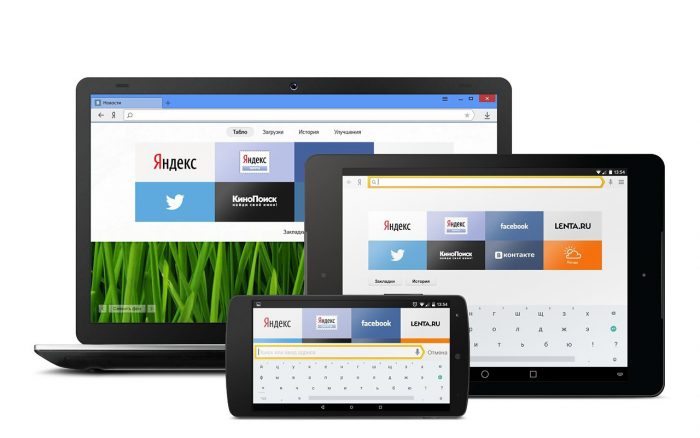
Вышло большое обновление Яндекс.Браузера. В программе масса новшеств – как по функциональной части, так и по визуальной.
Многозадачность
Используя Яндекс.Браузер, почти любой сайт можно запустить в отдельном окне как самостоятельную программу.
У приложений есть собственные иконки в панели задач и ярлыки на рабочем столе. С ними можно работать, даже если браузер закрыт, настроить автозапуск при старте операционной системы и т. д.
Теперь у веб-приложений в Яндекс.Браузере на Windows появилось два новых варианта отображения:
Вы можете открыть приложение одновременно с любой другой вкладкой в режиме разделения окна на две части. Например, запустить таким образом мессенджер: искать информацию в интернете и тут же отвечать коллегам.
Или включить вебинар на YouTube, а рядом — текстовую трансляцию матча любимой команды. Это будет удобно тем, кто работает с одним монитором, но хочет видеть два источника, не переключаясь между вкладками и окнами.
Веб-приложение легко открыть во всплывающем окне, чтобы быстро ответить кому-нибудь в почте или мессенджере. При клике в другой области экрана всплывающее окно закроется.
Также окно приложения по-прежнему можно отображать поверх всех остальных.
Чтобы воспользоваться новой функциональностью, сначала нужно установить сайт как приложение. Сделать это можно тремя способами:
выбрав сайт в меню, которое откроется по клику на плюс в боковой панели браузера;
кнопкой «Установить приложение» в правой части адресной строки;
если сайт не поддерживает режим приложения, и его нельзя установить первыми двумя способами, можно использовать кнопку «Добавить сайт как приложение» — она появится в нижней части меню, открывающегося по клику на плюс.
Новый облик
Помимо приложений, обновилась также страница новой вкладки. Ключевая особенность нового дизайна — настраиваемость. Теперь можно не только изменить фон, размер Табло, цвет и форму вкладок, состав визуальных закладок и т. д., но и в один клик выбрать из четырёх вариантов облика стартовой страницы. Каждый из них подходит для решения определённых задач:
Рабочий — подойдёт тем, кто не хочет отвлекаться от срочных задач в разгар рабочего дня. Табло и виджеты выглядят так же, как в классическом варианте, но в ленте рекомендаций отображаются только заголовки.
Минималистичный — ничего лишнего. Бóльшую часть пространства новой вкладки занимает фон. Выбирайте самый красивый и наслаждайтесь. Табло уходит за границу экрана вверх, и его всегда можно проскроллить.
Изменить облик Яндекс.Браузера можно в настройках, эта функция доступна пользователям Windows, Mac и Linux, начиная с версии 21.9.1.
Удобные скриншоты
Недавно мы добавили в версию для Windows удобный инструмент создания скриншотов. Кнопка скриншота находится на боковой панели, по клику открывается меню из трёх сценариев: скриншот выделенной области, всего экрана или веб-страницы целиком.
Если задать в настройках горячие клавиши для каждого сценария, работа с инструментом станет ещё быстрее и удобнее.
В Яндекс.Браузере это делается за пару кликов, а ещё можно сразу же отредактировать скриншот и поделиться им.
Автоперевод картинок и видео
Ещё одна функция, которая недавно появилась в браузере для компьютера и Android, а также в приложении Яндекс для Android и iOS.
Часто важная информация содержится на графиках и в таблицах, свёрстанных в формате изображений, или в надписях на самих иллюстрациях. Это особенно характерно для сайтов на корейском, японском, китайском и других восточных языках — некоторые ресурсы состоят из картинок почти полностью.
С недавних пор на таких картинках появляется кнопка «Перевести текст на картинке», при нажатии на которую браузер выделяет текст, определяет язык, переводит фразы, а затем накладывает их на исходное изображение.
Другая полезная функция — закадровый двухголосый перевод видео, который доступен для англоязычных роликов на YouTube, Vimeo и других популярных платформах. Чтобы восприятие перевода было комфортным, мы приглушаем оригинальную звуковую дорожку (она слышна, но не мешает) и накладываем сверху новую.
Под капотом автоперевода видео — распознавание и синтез речи, биометрия и другие технологии. В ближайшее время Яндекс планирует расширить список языковых пар.
Читайте также:


